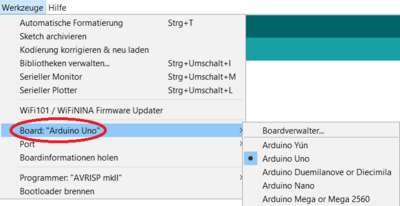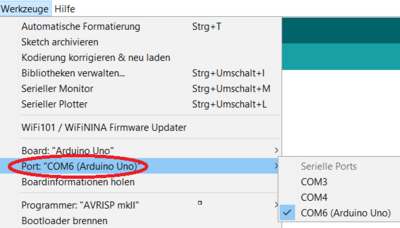Arduino Projekt: Pulsierende LED: Unterschied zwischen den Versionen
| Zeile 69: | Zeile 69: | ||
* Nachdem das Programm gestartet wurde, kann oben Links auf '''Datei → Neu''' ein neues Projekt geöffnet werden. | * Nachdem das Programm gestartet wurde, kann oben Links auf '''Datei → Neu''' ein neues Projekt geöffnet werden. | ||
** Speicher das neue Projekt unter dem Namen: "Pulsierende LED" ab, über '''Datei → Speichern'''. | ** Speicher das neue Projekt unter dem Namen: "Pulsierende LED" ab, über '''Datei → Speichern'''. | ||
{| role="presentation" class="wikitable mw-collapsible mw-collapsed" | |||
| <strong>Lösung  </strong> | |||
|- | |||
| | |||
[[Datei:Neu_Speichern.png|200px]] | [[Datei:Neu_Speichern.png|200px]] | ||
* Überprüfe, ob das richtige Board ausgewählt wurde. | * Überprüfe, ob das richtige Board ausgewählt wurde. | ||
Version vom 31. Juli 2023, 16:55 Uhr
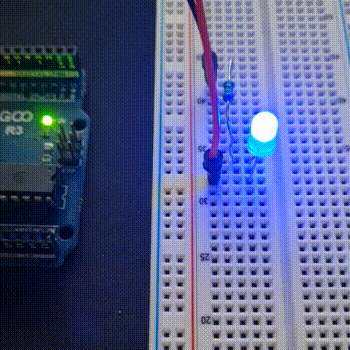
Autor: Justin Frommberger
Aufgabenstellung
Das Ziel dieses Projekts besteht darin, eine LED durch pulsierende Helligkeitsänderungen effektvoll zum Leuchten zu bringen.
Dieser Vorgang wird in der Fachsprache als "Faden" bezeichnet.
Programmieren lernen
Um Personen ohne Vorkenntnissen im Bereich der Programmierung angemessen einzubeziehen, sollten vorab eins der nachfolgenden Spiele durchgeführt werden:
- Blockly-Spiel für Personen ohne Vorkenntnisse: (klicken)
- Karel-Spiel für Personen mit leichten Vorkenntnissen: (klicken)
Start des Projektes
Benötigtes Programm!
Lade die aktuellste Version der Arduino IDE für deinen PC oder Laptop herunter. (klicken)
Benötigte Materialien!
Tabelle 1: Materialliste
| Nr. | Anz. | Beschreibung | Bild | Pos. | Anz. | Beschreibung | Bild |
|---|---|---|---|---|---|---|---|
| ① | 1 | Funduino Arduino UNO R3 |  |
② | 2 | Jumper Kabel, männlich/männlich |  |
| ③ | 1 | Steckbrett | ④ | 1 | LED Blau |  | |
| ⑤ | 1 | Widerstand 120 Ω |  |
Vorab wichtig zu wissen!

LED
- Beachte beim Arbeiten mit der LED, die Anode und Kathode nicht zu vertauschen.
- In die Anode fließt der Strom hinein (lange Seite), danach fließt der Strom wieder durch die Kathode hinaus (kurze Seite) siehe Abb. 2.
- Wenn die LED am Ende des Projektes nicht leuchtet, kann es sein, dass sie vertauscht wurde.
- In diesem Fall reicht es aus, sie einfach umzudrehen und schon leuchtet sie.
Arduino Uno R3
- Der Arduino besitzt unterschiedliche Schnittstellen, weil der Arduino ein digitaler Mikrocontroller ist, kann er nur 5 Volt ausgeben oder annehmen.
- Bei einer konstanten 5 V Spannung, ist die LED immer gleich hell, so ist das Ziel die Spannung zur LED zu reduzieren.
- Dafür wird eine Pulsweitenmodulation (PWM) Schnittstelle benötigt, denn bei den anderen Schnittstellen ist dies nicht möglich.
- Bei einem geringen PWM-Wert ist das 5 V Signal kaum noch vorhanden und bei einem hohen PWM-Wert liegt das 5 V Signal nahezu durchgehend am Pin an.
- Durch die PWM Schnittstelle kann nun die LED unterschiedlich hell leuchten, da die Spannung anpassbar ist.
- Die PWM Schnittstellen sind ganz einfach zu erkennen an diesem Zeichen (~)
Steckbrett
Erklärung zum Arbeiten mit einem Steckbrett (klicken)
Widerstand
Um die Größe der Widerstände zu bestimmen, kann man anhand ihrer Farbcodes erkennen.
Eine hilfreiche Internetseite steht zur Verfügung, um die genaue Größe zu ermitteln. (klicken)
Aufbau Schaltung
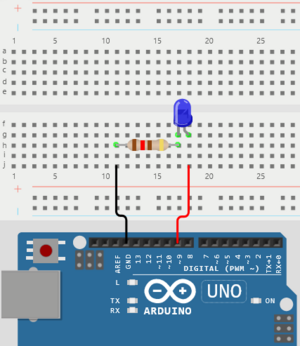
- In Abb. 3 wird die Schaltung für das Projekt "Pulsierende LED" dargestellt.
Programmierung
Erstellen der Arduino Datei
- Starten Sie Ihre Arduino IDE mit einem Doppelklick.
- Nachdem das Programm gestartet wurde, kann oben Links auf Datei → Neu ein neues Projekt geöffnet werden.
- Speicher das neue Projekt unter dem Namen: "Pulsierende LED" ab, über Datei → Speichern.
| Lösung | ||||||||||||||
Informationen zur Programmierung
Start der Programmierung1) Initialisierung Quelltext 1:
2) Quelltext 2:
3) Quelltext 3:
Nach dem Initialisieren der Helligkeit, benötigt man eine PWM Ausgabe, Quelltext 4:
4) Rechenfunktion und If-Verzweigung Quelltext 5:
Abschließend wird eine If-Verweisung benötigt, um die LED wieder dunkler werden zu lassen, ab dem maximalen PWM Wert von 255. Quelltext 6:
Schritt 4
MusterlösungQuelle: Link
→ zurück zum Hauptartikel: BA: Arduino-Projekte für die Lehre |